Warning: Use of undefined constant title - assumed 'title' (this will throw an Error in a future version of PHP) in /data/www.zhuangjiba.com/web/e/data/tmp/tempnews8.php on line 170
电脑屏幕倒过来了怎么办
装机吧
Warning: Use of undefined constant newstime - assumed 'newstime' (this will throw an Error in a future version of PHP) in /data/www.zhuangjiba.com/web/e/data/tmp/tempnews8.php on line 171
2020年11月02日 14:03:32
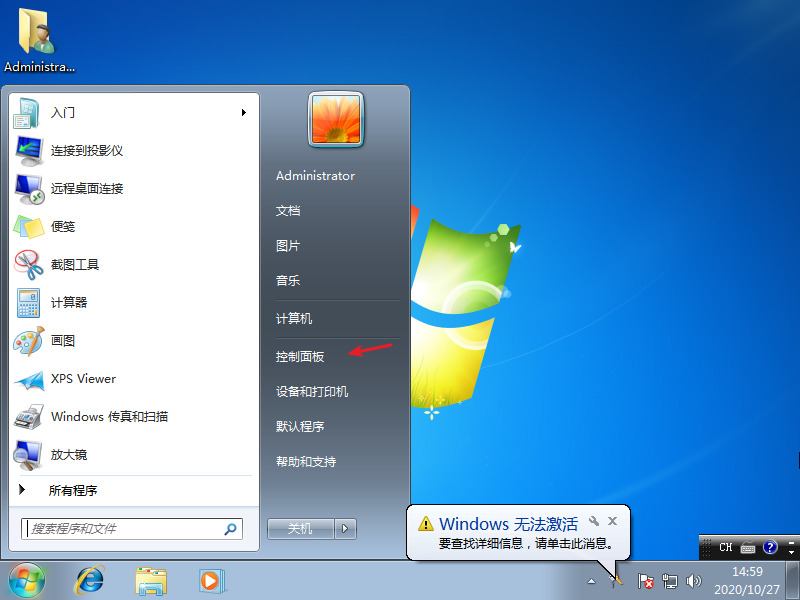
我们在使用windows系统时,会遇到电脑屏幕倒过来了电脑屏幕倒过来了怎么办呢,跟小编一起来看具体内容吧。
1、点击左下角的开始菜单按钮,选择控制面板按钮。
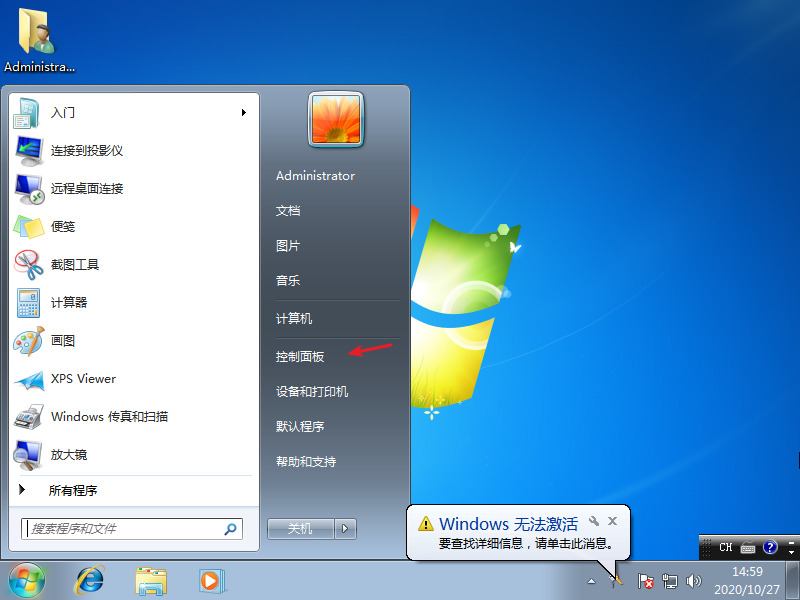
2、我们进入控制面板页面,选择外观和个性化选项,点击调整屏幕分辨率。
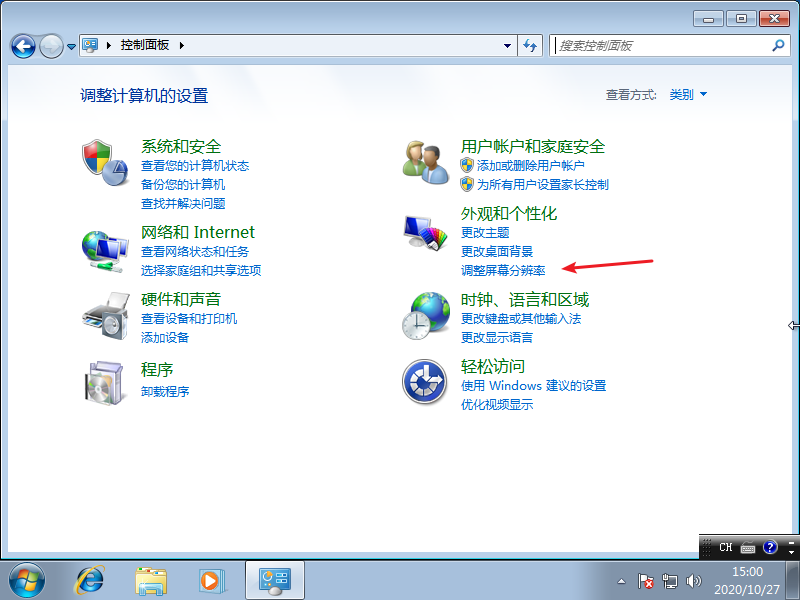
3、进入外观页面后,我们将方向按钮设置为显示器为横向。
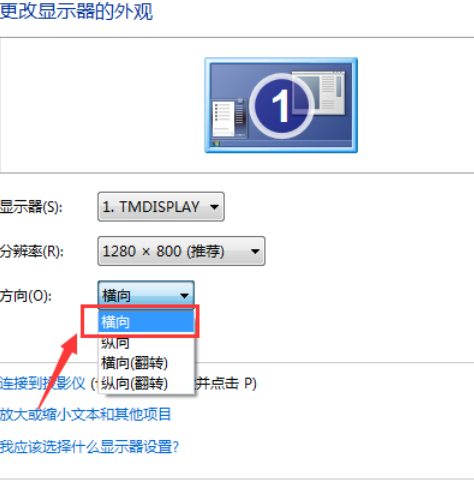
4、接着我们设置完成过后,点击确定按钮,电脑屏幕就会变成横向。

以上就是小编带来的电脑屏幕倒过来了怎么办的全部内容,供大家伙参考收藏。
喜欢22




